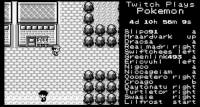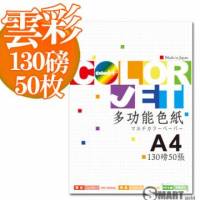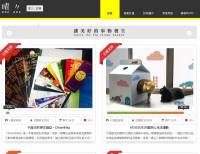分享遊戲攻略、對戰勝局的便利工具, NVIDIA ShadowPlay Beta 快速體驗
昨天台灣時間近午夜左右, NVIDIA 發布了新版的 GeForce Experience 1.7 Beta ,其中也預載預告已久的 ShadowPlay 遊戲錄影功能,要使用 ShadowPlay 的限制大致上就是要具備 Kepler 架構的 NVIDIA GTX 級桌上型顯示卡(筆電用的不行呦!),因為此項功能是透過內建的硬體編碼架構進行影像錄製,要此等級以上才搭載硬體編碼架構。
跳轉繼續介紹
甚麼是 ShadowPlay ?再簡單解釋一次它的特色以及原理;所謂 ShadowPlay 就是針對遊戲進行即時的影像側錄,並會無視遊戲實際解析度,以 Full HD 60fps 的品質儲存 .MP4 檔案,由於透過 h.264 硬體編碼,故對於主機系統效能的耗損極低,平時最多占用 5% ,峰值不超過 10% ,相較於一般側錄軟體採取軟體編碼,幾乎不須折損效能又能錄影。
不過 ShadowPlay 也有不少限制,首先它是針對遊戲側錄,故無法錄製視窗模式下的遊戲,必須切換到全螢幕模式;其次 ShadowPlay 在 Windows 8 才能發揮不受限制的錄製功能, Windows 8 的手動模式可追溯 20 分鐘,背景模式可不受容量限制;但 Windows 7 底下手動模式僅能追溯 10 分鐘,背景模式單檔則有單檔 4GB 限制。
完整的機能限制與特色可參考官方的 QA 頁面:請點此
操作的方式很簡單,點選 GeForce Experience 右上角的 ShadowPlay 按鈕,就會出現這樣的介面,按下左方的開關後就可以啟用 ShadowPlay 機能,面板右方的四個功能鍵也會發光代表已經開始啟用。
由於筆者使用的是 Windows 7 ,所以自動錄製無論選擇哪個品質,都只能提供最高 10 分鐘的回溯。錄製的模式分為三種,包括提供時間回溯的自動錄製、可持續錄製的手動背景模式,以及同時啟動兩種功能的混合模式。
ShadowPlay 提供的設定項目不多,只能選擇是否增加圖示、儲存空間以及快捷鍵;預設下 Alt+ F9 是手動錄製背景模式的開關, Alt+ F10 則是自動模式的斷點快捷。總之第一次按下 Alt+F9 就是開始啟動錄影,第二次結束並且存檔;而 Alt+ F10 則是回朔所預設的擷取長度的短片。
筆者使用在 25 號剛發行的蝙蝠俠:阿卡漢始源 ( Batman : Arkham Origins )錄製一段短片。這款遊戲是與 NVIDIA 進行合作開發的遊戲,動用多項 NVIDIA 顯示卡的技術,包括 GPU PhysX 物理加速、 PhysX 物理特效、 TXAA 隨機採樣反鋸齒、 NVIDIA 強化 DX11 曲面細分 、 HBAO+ 強化型智慧光罩、漸進型軟陰影以及 NVIDIA 景深與散景。
至於使用的平台是 Intel Core i5-3470 搭配 H77 平台,顯示卡為 NVIDIA GTX760 ,遊戲透過 GeForce Experience 的遊戲最佳化進行設定,基本上特效幾乎都是開到最高,除了 TXAA 層級受到效能則只開到"低"。
總之這個片段的重點在於介紹錄製的功能,中間有一大段耍笨的地方就請見諒,畢竟筆者太久沒碰這類動作解謎遊戲一直在耍白癡阿 Orz ( EX:例如直接從遊艇旁邊衝進海裡、或是無視狙擊手衝到人群中被圍毆致死之類的...)

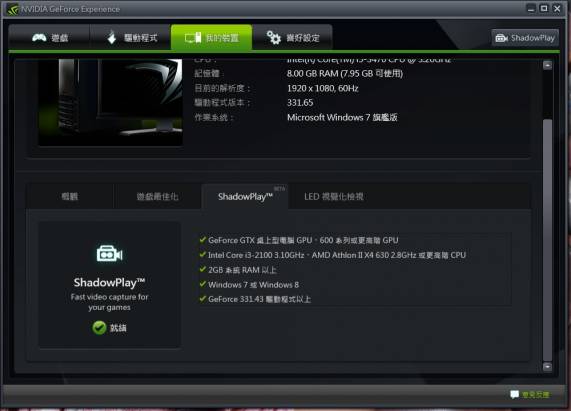
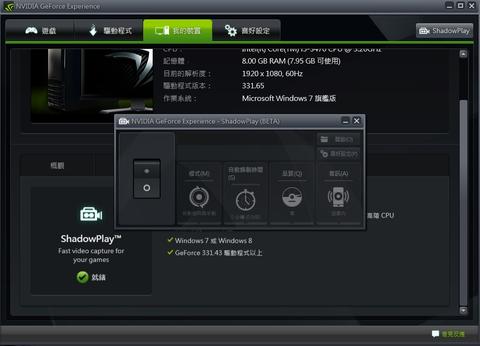
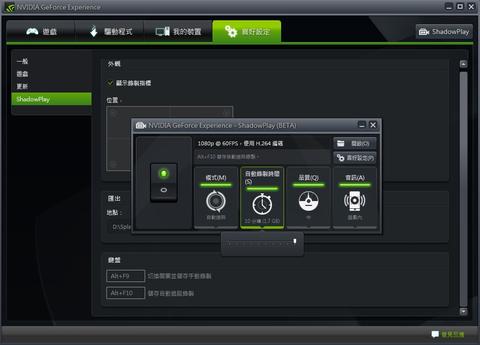
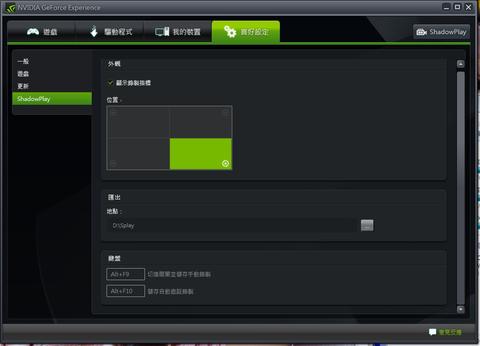


![奇怪華為廣告 竟用 iPhone 和 Siri 來宣傳 [影片]](https://www.iarticlesnet.com/pub/img/article/2881/1403789485625_s.jpg)